人工智能工具 101
Descript 评论:像文档一样编辑视频(就这么简单)
Unite.AI 致力于严格的编辑标准。 当您点击我们评论的产品链接时,我们可能会收到补偿。 请查看我们的 会员披露.
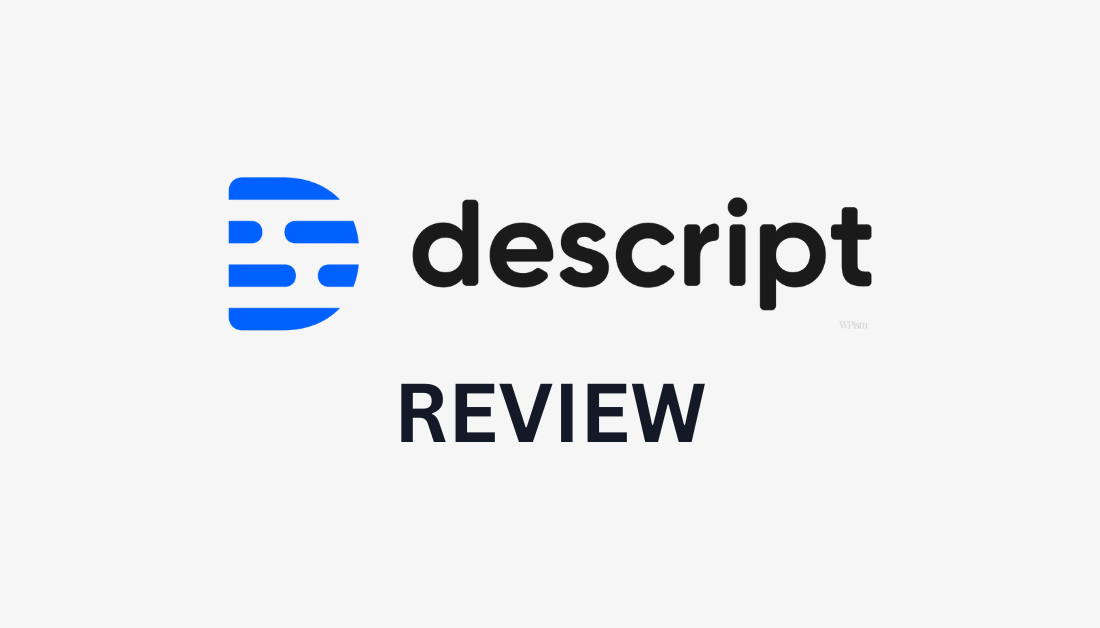
您是否曾希望编辑视频就像修复 Word 文档中的拼写错误一样简单? 传统的基于时间线的编辑非常耗时,这可能会让创作者感到不知所措。
直到我第一次尝试 描述 我意识到我花了多少时间与 传统视频编辑器 毫无理由。Descript 会翻转所有内容:只需编辑 抄本,您的音频和视频也会随之改变。无需拖拽时间线,也无需猜测从哪里剪切。
在这篇 Descript 评测中,我将讨论它的优缺点、功能、适用人群以及主要功能。然后,我会向你展示我是如何用它像编辑 Word 文档一样编辑 YouTube 视频的。
我将通过比较来结束这篇文章 描述 我最喜欢的三个替代方案(Otter.ai, 开封及 里弗赛德)。到最后,您就会知道 Descript 是否适合您!
如果您曾经害怕编辑,这个工具可能会为您改变一切。
总结
描述 让视频和音频编辑变得像编辑文本文档一样简单。虽然它不适合复杂的视觉工作,但它非常适合 产生清晰的音频 并进行快速编辑。
利与弊
- 通过编辑文字记录来更改视频和音频
- 通过上传内容生成准确的成绩单(无需手动输入)
- 使用 Underlord、Overdub 等智能 AI 工具来修复错误、清理音频等
- 多人可以实时编辑、评论和审查项目
- 将长视频转换为 Shorts 短片和剪辑视频
- 叠加视频和音频来编辑播客和访谈
- 添加字幕、翻译和导出成绩单
- 类似文档的设置使视频编辑变得简单
- 如果音频质量差或口音太重,转录可能会漏掉单词
- 免费计划对高级工具和转录时间有限制
- 大文件上传或下载速度可能很慢
- AI 编辑仍需人工检查节奏和流程
- 不适用于复杂的视频效果或专业的色彩分级
- 不适合纯视觉视频,因为编辑是基于转录的
什么是描述?
描述 是一个 AI 视频和音频编辑平台,可让您通过编辑文本记录来编辑内容。
当您上传或 录制音频或视频Descript 会立即创建文字记录。之后,您可以通过编辑文本来剪切、修剪和重新排列媒体。
您无需像在 Final Cut 或 Premiere 中那样在时间线上拖动剪辑,而是通过更改文字记录中的实际单词进行编辑。删除一个句子,该部分音频或视频就会消失。
Descript背后的故事
描述 成立于 安德鲁·梅森 (也是 Groupon 的创始人)于 2017 年加入 Descript。然而,Descript 真正开始在播客界获得关注是在 2019-2020 年左右。
通过2020, Descript 扩展为视频这时事情变得有趣起来,因为该平台允许用户使用与编辑音频相同的基于文本的方法来编辑视频。
2022 年末,Descript 在C轮融资中筹集了50亿美元 由领导 OpenAI启动基金本轮融资后,该公司融资总额达到100亿美元。
投资者认为 Descript 不仅仅是转录软件;它是内容编辑的未来。
摆脱时间线的束缚
是什么让 描述 与我用过的其他编辑平台的根本区别在于,你无需了解时间线、关键帧或复杂的编辑界面。这意味着任何对文本编辑有基本了解的人都可以在 Descript 中编辑播客和视频。
传统的视频编辑器(例如 Adobe Premiere 和 DaVinci Resolve)都是围绕在时间线上排列剪辑的概念构建的。Descript 彻底颠覆了这一概念,你的文字记录变成了时间线,可视化界面也随之呈现。
Descript 最适合哪些人?
以下是最能从使用中受益的人 描述:
- YouTubers、视频博主和主播可以使用 Descript 将长视频重新制作成精彩片段、短视频和 社交媒体的带标题的帖子.
- 播客可以使用 Descript 通过直接编辑文字记录来快速制作、编辑和发布播客。
- 营销人员可以使用 Descript 生成品牌视频、社交片段和产品说明,而无需视频编辑技能。
- 社交媒体经理可以使用 Descript 来创建剪辑和宣传资产。
- 教师可以使用 Descript 来录制、编辑和添加字幕他们的课程,而无需任何视频编辑经验。
- 学习和开发团队可以使用 Descript 制作培训模块和多语言内容 人工智能翻译 和字幕。
- 初创企业和小型企业可以使用 Descript 创建演示和宣传视频,而无需聘请视频编辑。
- 公司可以使用 Descript 来记录、转录和共享高管更新和培训材料。
- 记者可以使用 Descript 高效地转录和编辑采访音频/视频。
- 研究人员可以使用 Descript 提取访谈片段。
- 任何没有视频编辑经验的人都可以使用 Descript 像编辑文本文档一样编辑视频。
描述主要特性
这里有 描述的 您应该了解的主要功能:
- 基于文本的编辑:通过编辑成绩单来编辑视频和音频,使该过程像编辑文档一样简单。
- 自动转录:上传任意录音,即可获得高度准确的文字记录。文字记录可用于编辑和添加字幕。
- 配音(声音克隆):通过输入文本,用您自己的声音(或预设声音)生成新的口语单词。无需重新录音,即可修改错误或添加台词。
- 工作室声音:只需单击一下,即可使用 AI 消除背景噪音、回声和其他音频瑕疵,获得专业录音室品质的声音。
- 删除填充词:立即从音频和视频中删除所有“嗯”、“呃”、“喜欢”和类似的填充词,以获得更专业的效果。
- 绿屏:使用 AI 只需单击即可替换背景,无需特殊设备。
- 眼神接触矫正:使用人工智能自动转移您在视频中的视线,这样即使在阅读笔记时,看起来您也与摄像头保持眼神接触。
- 翻译:自动 翻译您的内容 翻译成 20 多种语言,以覆盖全球。
- 字幕说明::只需点击几下即可添加同步字幕,并根据您的品牌进行定制。字幕可提升可访问性和观众留存率。
- AI 助手(Underlord):一款 AI 视频编辑器,可使用简单的文本提示来编辑、重写和润色您的视频。
- 多轨编辑:分层和编辑多个视频和音频轨道。
- 人工智能头像:用现实生活中的主持人代替 虚拟化身 无需上镜即可阅读您的脚本并制作视频。
- 智能转换和布局:应用专业的场景转换和布局以获得更精致的输出。
- 合作:为同一项目上的团队提供实时编辑和反馈。
- 剪辑生成器:AI 会自动从较长的内容中查找并创建简短、可共享的剪辑。
- 屏幕录制:轻松录制您的屏幕以用于教程、演示或演示文稿。
如何使用描述
以下是我的使用方法 描述 像编辑 Word 文档一样编辑视频:
- 注册 Descript
- 试用免费计划
- 编辑视频
- 上传内容
- 应用热门编辑
- 编辑成绩单
- 使用 Underlord 编辑
- 导出视频
步骤 1:注册 Descript

我首先去 描述.com 并选择右上角的“注册”。
第 2 步:试用免费计划

创建账户后,系统要求我选择一个套餐。我选择了“免费”,然后点击“开始”来体验一下。
步骤3:编辑视频
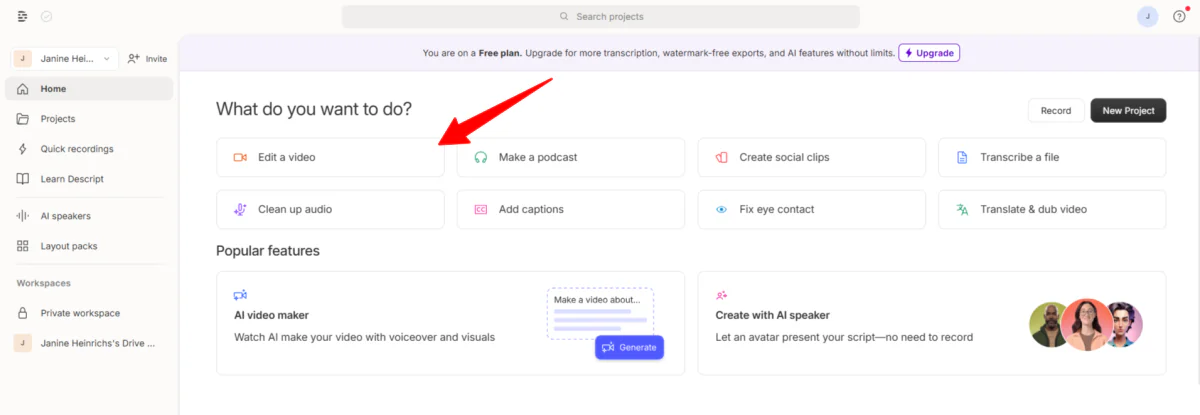
从那里,我被带到了我的 Descript 仪表板。
顶部是我的所有功能:
- 视频编辑
- 制作播客
- 创建社交剪辑
- 转录文件
- 清理音频
- 添加字幕
- 进行眼神交流
- 翻译和配音视频
我想探索 Descript 的主要功能(视频编辑器),所以我选择了“编辑视频”。
步骤 4:上传内容
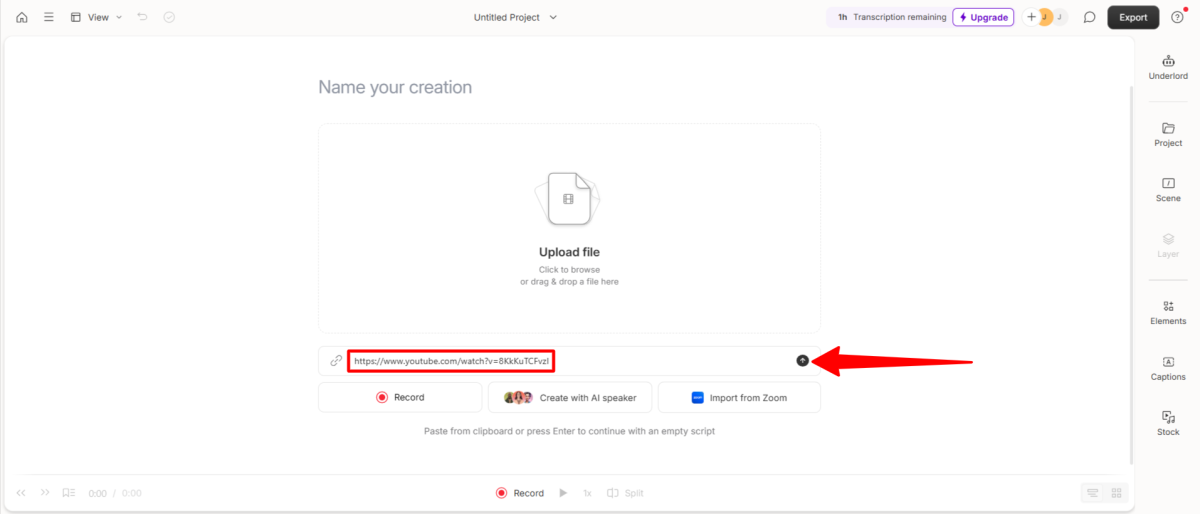
接下来,我被要求命名我的作品并上传我的内容。我的内容可以通过以下方式上传:
- 上传一个文件
- 粘贴 YouTube 链接
- 录制(可以自己或与他人一起用或不用摄像头录制屏幕)
- 使用 AI 扬声器进行创作
- 从 Zoom 导入
我决定在 YouTube 上添加一个 TED 演讲“什么成就了美好的生活?”的链接。
步骤 5:应用热门编辑
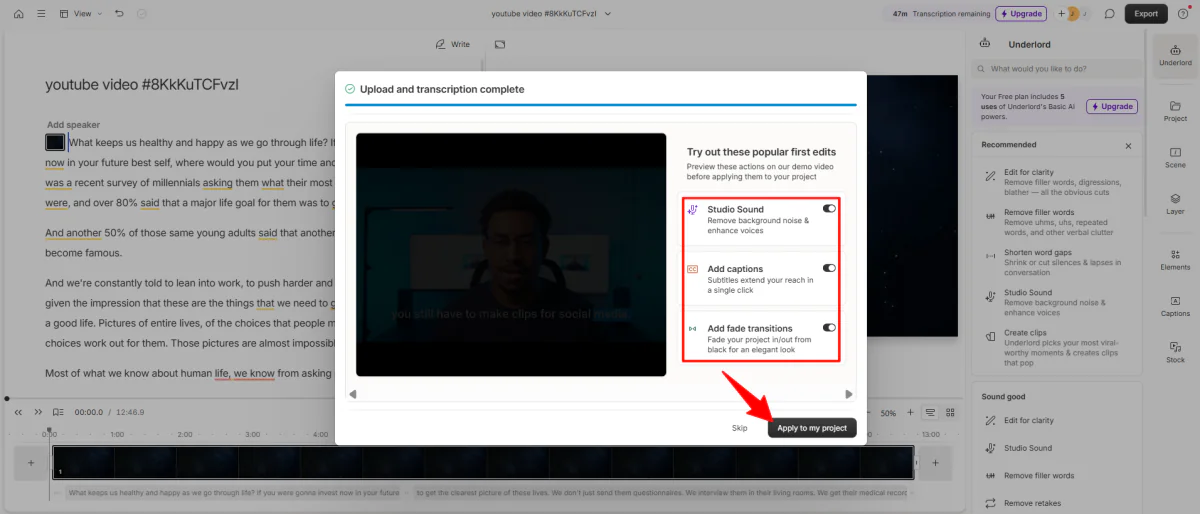
Descript 立即开始转录我的视频。其准确率高达 95%,音频清晰,远胜于每天手动输入文字记录。如果您正在录制视频并希望获得最佳效果,请务必清晰发音并使用合适的麦克风。
一旦 描述 完成我的视频转录后,它会询问我是否要应用以下流行的编辑:
- 录音室音效(消除背景噪音并增强声音)
- 添加标题以扩大我的影响力
- 添加淡入淡出过渡以获得优雅的外观
我打开这些编辑并点击“应用到我的项目”。
第 6 步:编辑成绩单
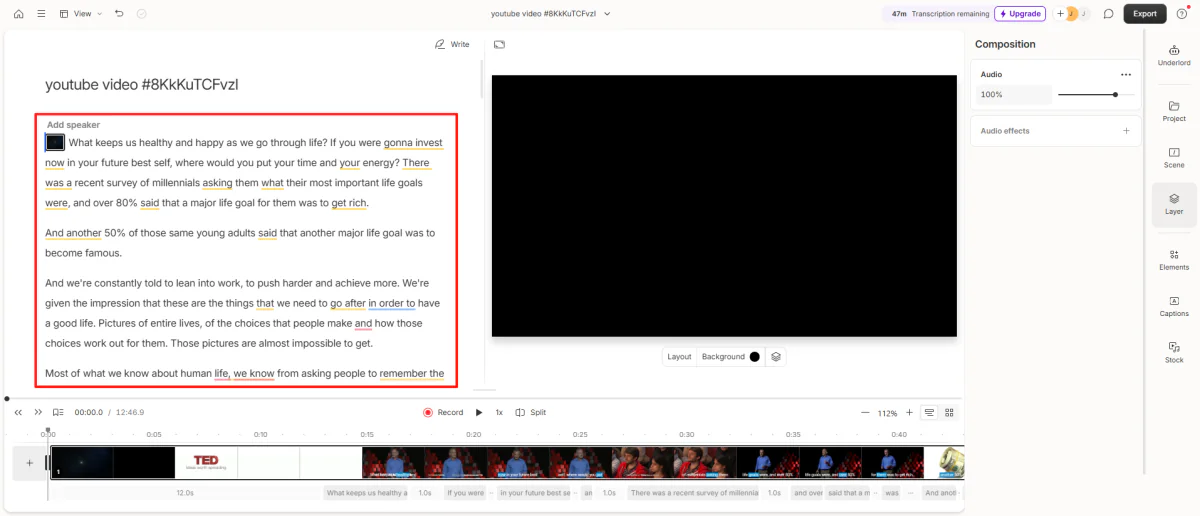
一旦我有了成绩单,编辑就变得非常直观。
例如,如果有任何尴尬的“嗯”,我可以直接从文本中删除它们(否则请 Underloard 为您执行此操作)。
如果我需要重新排列章节,我只需像编辑 Word 文档一样进行剪切和粘贴。
如果我想从文字记录中删除一句话,那部分内容就会从我的视频中消失。无需费力地翻看时间线,也无需费力地猜测在哪里进行剪辑。
如果您可以使用基本的文本编辑,那么使用 Descript 编辑视频的学习曲线基本上不存在。
步骤 7:使用 Underlord 进行编辑
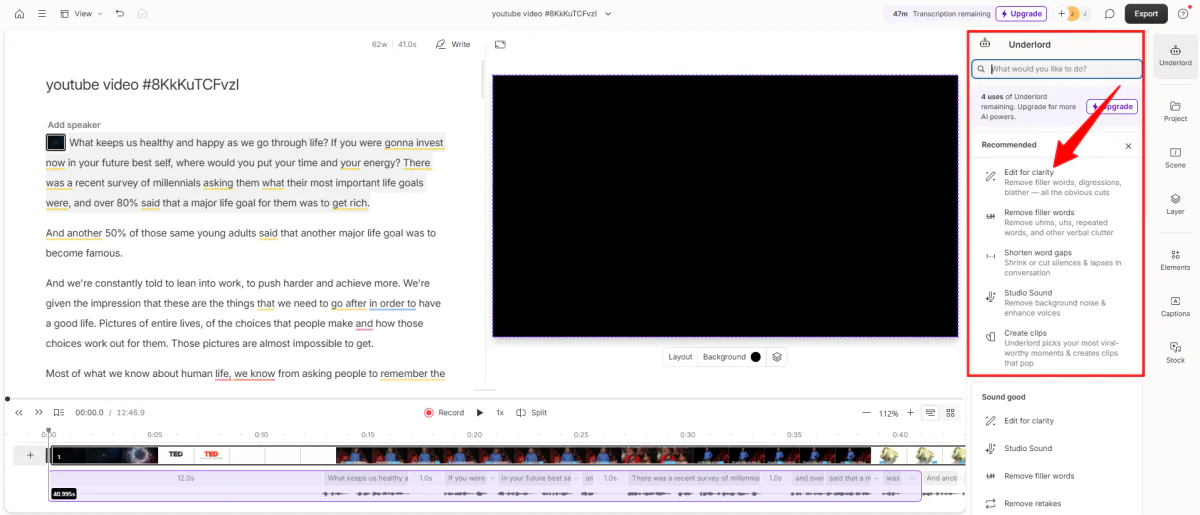
突出显示成绩单中的特定单词、句子和段落会显示一个带有以下选项的工具栏:
- 要求 Underlord 通过描述您想要执行的操作来使用 AI 自动进行编辑
- 更改布局
- 添加图层(标题、文本、形状等)
- 重新生成内容
- 忽略、删除、替换或移除
- 使用粗体或斜体来设置文本样式
- 用不同的颜色突出显示文本
- 重复文本
- 留言
使用 Underlord(AI 视频编辑聊天机器人)进行编辑是使用 Descript 进行编辑的主要方式。操作非常简单:您可以选择推荐的编辑方式,也可以直接输入以查看更多编辑内容。
第 8 步:导出视频
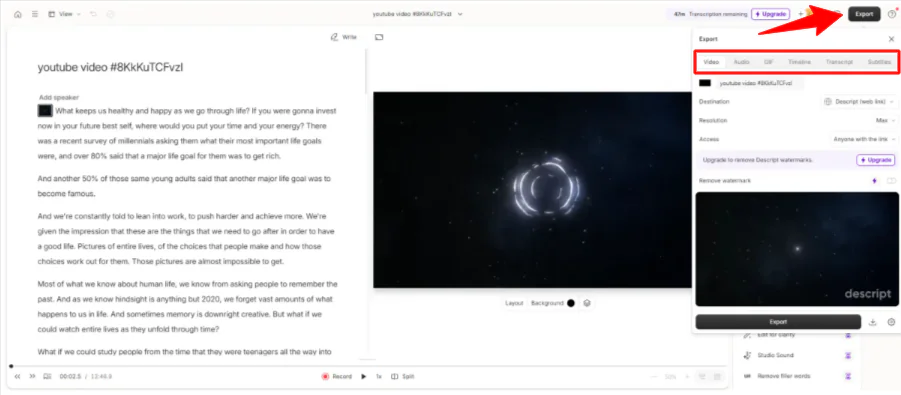
在导出视频之前,我确保预览了整个视频。然后,我点击了右上角的“导出”。
以下列格式描述导出:
- 视频
- 音频
- 的GIF
- 时间线
- 成绩单
- 字幕
总体而言, 描述 是我用过最简单的视频编辑器。这让我很纳闷,为什么现在编辑Word文档(但用于视频)还没有成为主流。
前 3 个 Descript 替代方案
这是最好的 描述 您可能需要考虑的替代方案:
Otter.ai
最快的 描述 我推荐的替代方案是 Otter.ai。Otter.ai 是我最喜欢的转录平台之一,它让会议记录的实时转录变得异常简单。 协作工具.
一方面,Otter.ai 以会议和现场直播的实时转录而闻名 做笔记。您可以录制、自动转录,甚至总结来自 Zoom 和 Google Meet 等平台的对话。Otter 的协作功能也非常出色,允许多名队友即时突出显示、评论和共享笔记。
与此同时,Descript 更专注于创作者。它配备了播客和视频编辑工具,包括基于文本的视频编辑、AI 填充词移除、配音克隆和场景编排。Descript 允许任何人通过简单的文本编辑来编辑媒体。
选择 Otter.ai 生成实时会议记录并进行团队协作。选择 Descript 编辑音频和视频并生成文字记录、制作播客,以及使用语音克隆等 AI 工具。
读我的 Otter.ai 评论 或访问 Otter.ai!
开封
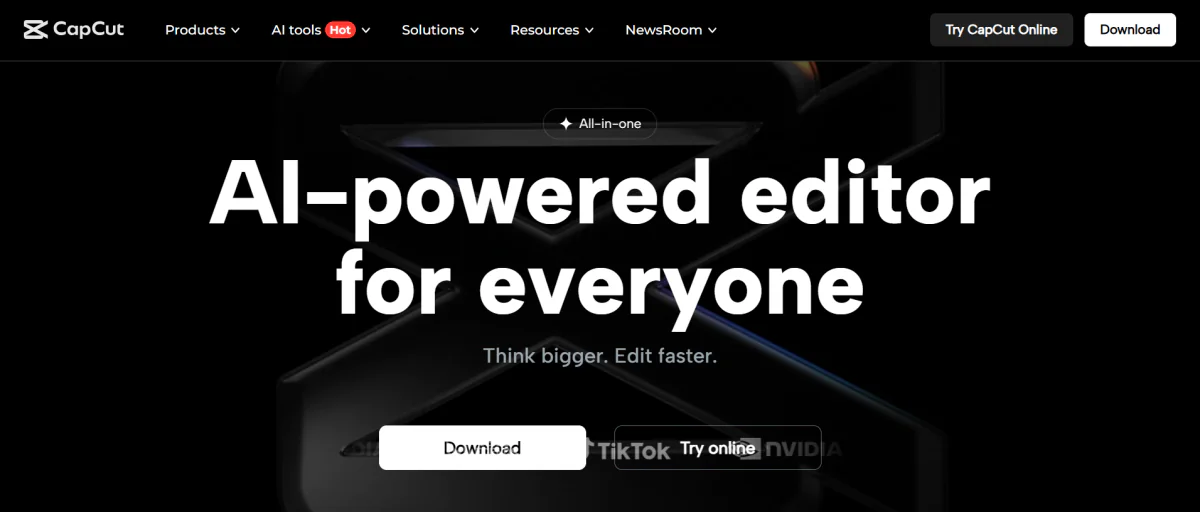
我推荐的下一个 Descript 替代方案是 CapCut。CapCut 提供引人入胜的视频编辑体验,非常适合专注于快速内容制作的创作者。
CapCut 以其模板和视觉设计脱颖而出。它拥有众多现成的社交媒体模板,可快速创建具有流畅过渡、叠加和动画效果的视频。CapCut 提供视频稳定、背景消除和摄像头跟踪等功能,有助于提升内容的视觉质量。
同时,Descript 凭借其基于文本的音频和视频编辑以及 Overdub 等独特功能脱颖而出,可以轻松实现语音克隆。
选择 Descript 进行基于文本的音频和视频编辑。或者,选择 CapCut 制作快速、引人注目的视频,其效果非常适合社交媒体。
里弗赛德
最后 描述 我推荐的替代方案是 Riverside.fm。Riverside.fm 专为录制高质量的远程音频和视频而设计。这使得 Riverside 成为那些注重录音棚级输出的播客和采访者的理想之选。
这两款工具都提供基于文本的编辑功能,您可以像编辑文本文档一样编辑音频和视频。不过,Riverside.fm 最突出的特点是其可靠的录音功能。
每位参与者的本地录制视频分辨率高达 4K,避免了网络通话中常见的卡顿和失真。它还包含远程采访、多轨编辑以及 强大的编辑器 从而简化后期制作。
Descript 的主要功能是基于文本的编辑。您只需更改文本记录即可编辑项目,它会立即剪切和重新排列视频/音频片段。
Descript 还提供语音克隆和 AI助手 (Underlord) 用简单的提示来清理你的内容。它能快速修复错误、删除填充词,并创建精美的剪辑,无需担心时间线问题。
选择 Riverside.fm,即可享受高质量的远程采访和演播室控制。或者,选择 Descript,即可享受快速的 AI 编辑、脚本修复和快速的社交剪辑。
Descript 评论:适合您的工具吗?
在使用 描述 对我自己来说,我可以诚实地说这是我尝试过的最简单的编辑工具。
如果你讨厌拖拽时间线,但又喜欢像 Word 文档一样编辑视频和音频,那么 Descript 绝对值得一试。它非常适合播客、访谈,以及将长视频剪辑成可分享的片段。
但是,如果您正在寻找最佳的 Descript 替代品,我建议您:
感谢您阅读我的 Descript 评论!希望它对您有所帮助。
Descript 提供免费计划 开始使用基于文本的编辑功能。亲自尝试一下,看看你是否喜欢它!
常见问题 (FAQ)
“descript” 这个词是什么意思?
“Descript” 是一个古老或过时的术语,曾经表示“描述的”或“描绘的”。它在现代英语中很少使用,并且基本上已被“descriptive”或“description”等词语所取代。
Descript 的用途是什么?
描述 用于编辑视频和播客,允许您通过编辑成绩单(剪切、重新排列或添加文本)而不是传统的编辑工具来进行更改。
我可以免费使用 Descript 吗?
是的,可以 免费使用 DescriptDescript 提供免费套餐,包含 1 小时转录和 2 小时远程录制,但不提供无水印视频。分辨率也限制为 720p。如果您需要更多转录时间、更高质量的导出以及更多高级工具,可以升级到付费套餐。
Descript 有什么缺点?
描述的 它的主要缺点是,如果音频质量差、口音浓重或包含技术词汇,其转录准确性可能会下降。其视频编辑功能不如专业编辑,因此不太适合进行更复杂的视频编辑。
Descript 使用安全吗?
是的, 描述 可以安全使用。它实现了 强大的安全措施 例如符合SOC 2 Type II合规性,并使用Stytch的安全身份验证来保护登录凭据。Descript深受苹果、微软和《纽约时报》等大公司的信赖。
有什么比 Descript 更好?
而 描述 是基于文本的视频和音频编辑领域的领导者,一些创作者更喜欢使用 Adobe Premiere Pro 或 Riverside.fm 等替代品来获得更多控制和远程录制。











